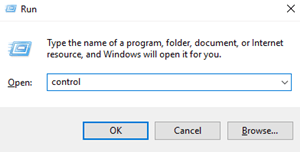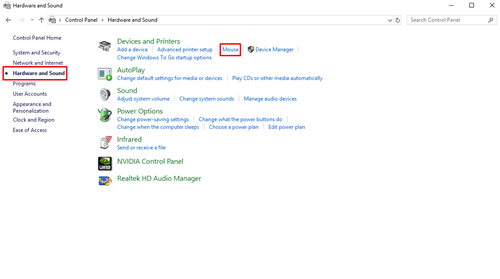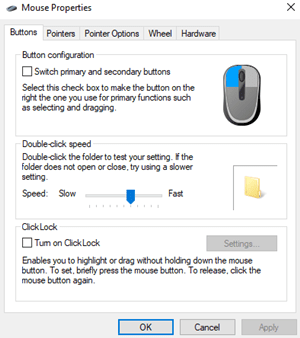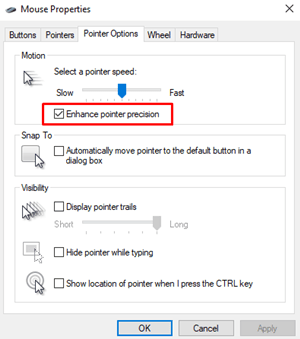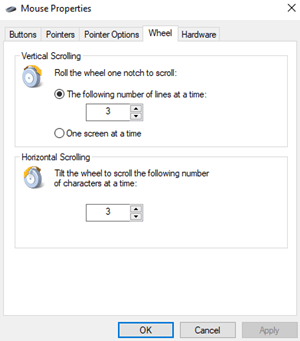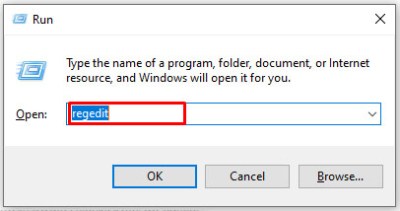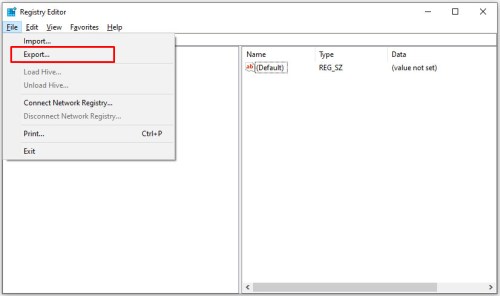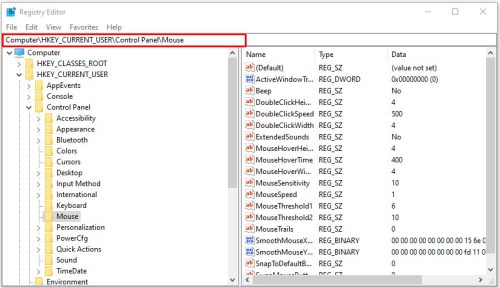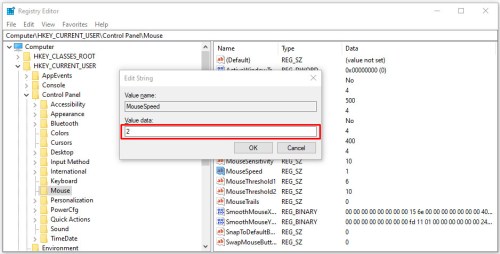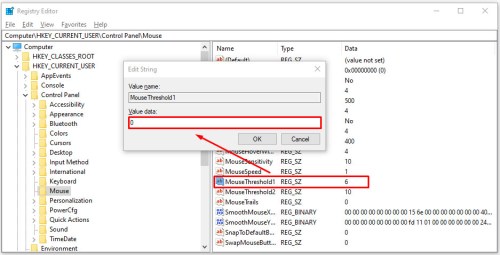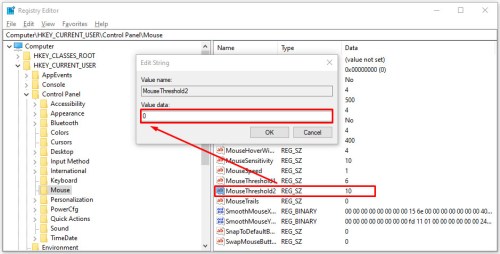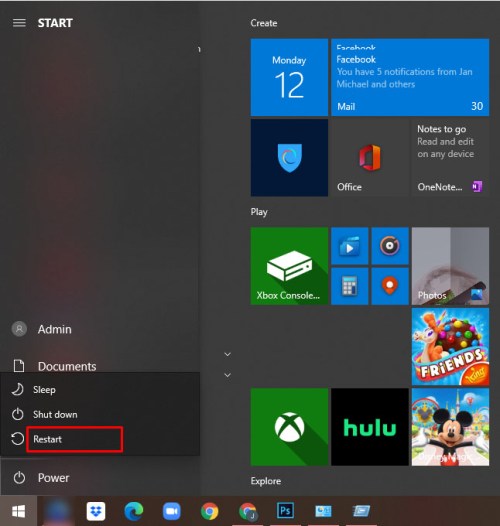És impossible utilitzar un ordinador sense uns quants components addicionals enganxats a l'ordinador. Un monitor és imprescindible, ja que no podeu controlar res a l'ordinador sense visualitzar menús i programes. Els altaveus també són importants, sobretot si teniu previst veure Netflix al vostre ordinador nou. I no ens podem oblidar del ratolí i el teclat, ja que sense ells no podreu fer servir el vostre ordinador. Tot i que els ordinadors portàtils poden tenir aquests components integrats al seu xassís, si feu servir un ordinador d'escriptori, aquestes són necessitats absolutes abans de poder posar-vos en funcionament amb el vostre dispositiu.

Fins i tot si feu servir un ordinador portàtil, un ratolí extern no és dolent tenir a mà. A diferència d'un touchpad, un ratolí és molt més precís, i us permet realitzar tasques per a les quals no voldríeu un touchpad. Des dels jocs fins a treballar amb Photoshop, un ratolí és una eina molt important per a qualsevol persona que intenti millorar la seva experiència informàtica.
Per descomptat, només comprar el ratolí no és suficient. Els ratolins són eines delicades i cal que ajusteu la configuració del vostre ordinador perquè funcionin correctament. Si el vostre ordinador se sent lent a causa de la sensibilitat del ratolí, ajustar la configuració del ratolí és una bona manera de fer que Windows 10 sigui més ràpid i ràpid que abans. Vegem com ajustar la sensibilitat del ratolí amb Windows 10.
Mètode 1: Ús del tauler de control
La majoria de les funcions que podeu utilitzar es troben al tauler de control, i també la configuració del ratolí. Podeu utilitzar la funció nativa de Windows per configurar la velocitat del punter, la velocitat del doble clic i fins i tot canviar els botons primaris del ratolí. Aquí teniu el que heu de fer:
- Premeu el botó Guanya + R tecles juntes per obrir el quadre Executar. Escriviu "Control” i premeu Entra quan vegeu el panell de control emergent. També podeu accedir al tauler de control des del menú Inici.
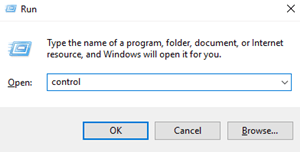
- Quan s'obri el tauler de control, seleccioneu Maquinari i so. Aleshores, tria Ratolí sota Dispositius i impressores.
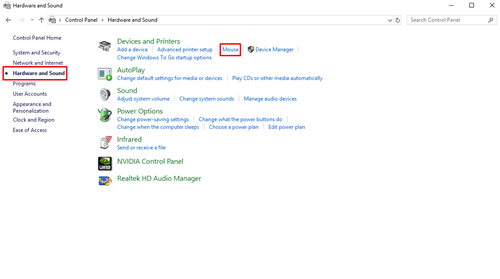
- El Propietats del ratolí s'obrirà una finestra. El Botons La pestanya us permet canviar els botons primaris del ratolí i establir la velocitat del doble clic.
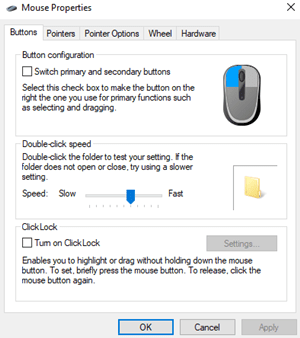
- Feu clic a Opcions del punter pestanya per accedir a la configuració de sensibilitat del ratolí. El Moviment el control lliscant us permet canviar la velocitat del punter a voluntat. Moveu el control lliscant cap a l'esquerra o la dreta fins que obtingueu la sensibilitat que voleu. També podeu marcar la casella que diu Millora la precisió del punter per millorar la precisió del punter.
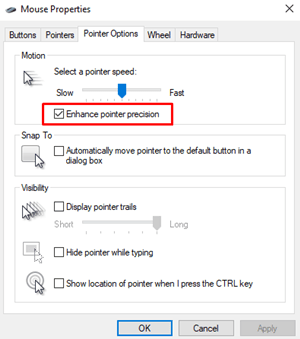
- També podeu personalitzar la roda del ratolí augmentant o disminuint el nombre de línies que salteu en desplaçar-vos. Obriu el Roda i introduïu quantes línies voleu saltar alhora a la secció Desplaçament vertical Caixa.
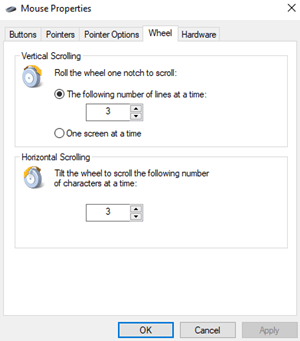
Si encara no esteu satisfet amb l'augment resultant de la sensibilitat del ratolí, podeu provar d'utilitzar el següent mètode.
Mètode 2: Ús de l'editor del registre
L'Editor del registre també us pot ajudar a augmentar la sensibilitat del vostre ratolí, però és una mica més tècnic i complicat. També heu de tenir molta cura quan feu canvis perquè podríeu acabar danyant els fitxers del vostre sistema si canvieu els fitxers de registre incorrectes.
Heu de trobar el fitxer que gestiona la configuració de la velocitat del ratolí i augmentar la sensibilitat al màxim. Si augmenteu el valor per sobre del nivell recomanat, el ratolí podria tornar-se més lent que abans.
Aquí teniu el que heu de fer:
- Premeu el botó Guanya + R tecles juntes per accedir al quadre Executar. Escriviu "regedit” i premeu Entra. Quan aparegui la sol·licitud de control del compte d'usuari, feu clic Sí, i s'obrirà l'Editor del Registre.
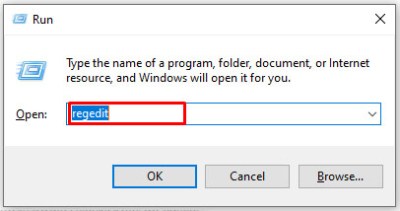
- Seleccioneu Dossier a la cantonada superior esquerra de la finestra i tria Exporta per fer una còpia de seguretat del vostre registre si alguna cosa es barreja. D'aquesta manera, sempre podeu restaurar el registre fins a aquest punt i desfer els possibles errors que pugueu cometre.
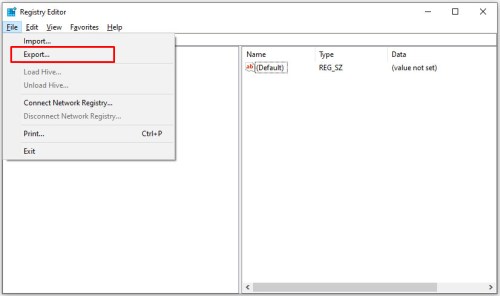
- A la finestra esquerra de l'Editor del Registre, cerqueu aquesta línia: Ordinador > HKEY_CURRENT_USER > Tauler de control > Ratolí.
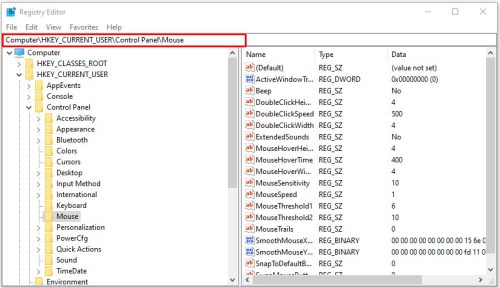
- Quan arribeu al fitxer de registre, moveu el cursor a la dreta i seleccioneu Velocitat del ratolí. Quan s'obre la finestra, escriu el número 2 on diu Dades de valor i Feu clic D'acord per guardar els canvis.
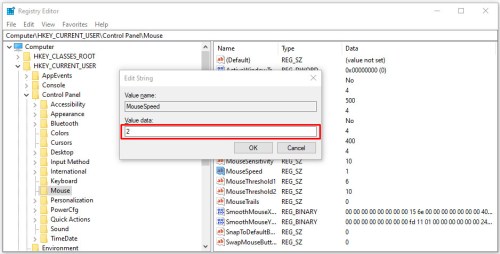
- A continuació, cerqueu i seleccioneu Llindar del ratolí 1, canvia el Dades de valor a 0, i feu clic D'acord.
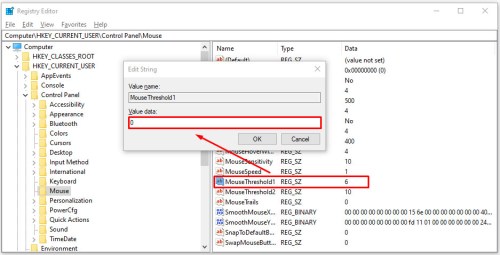
- L'últim que has de fer és seleccionar Llindar del ratolí 2, de nou, configura el Dades de valor a 0, i després feu clic D'acord.
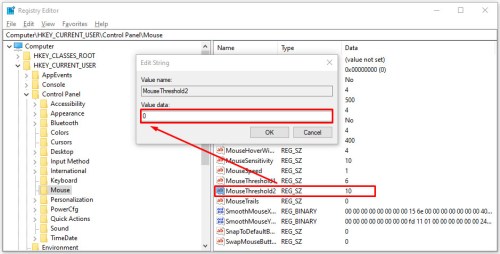
- Si heu completat cada pas, la sensibilitat del vostre ratolí s'hauria d'establir al valor màxim. Tanqueu l'Editor del Registre i reinicieu el vostre PC perquè els canvis tinguin efecte.
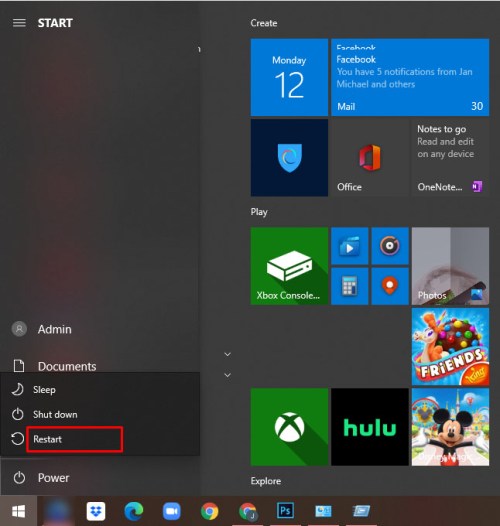
Mètode 3: Ús del botó DPI del ratolí
Tècnicament parlant, aquest mètode és el més fàcil de tots, però no és possible si no teniu un botó DPI al ratolí. La funció es troba als ratolins de joc, però la majoria de ratolins d'oficina no inclouen un botó DPI.

Depenent del ratolí, el botó DPI té entre 3 i 7 modes diferents. La sensibilitat del ratolí depèn de quants punts per polzada (DPI) creï el làser al ratolí. Els ratolins de joc comencen amb 700-800 DPI i poden tenir fins a 3000-4500 DPI. Premeu el botó DPI mentre moveu el punter fins que arribeu a la velocitat que voleu.
Preguntes freqüents
Com es canvia la mida del punter del ratolí?
Hi ha algunes maneres de canviar la mida del punter del ratolí a l'ordinador, comencem.
1. Obriu el menú Inici i feu clic a Configuració per obrir el menú. 
2. A continuació, feu clic a Fàcil d'accedir.

3. Ara, al menú de l'esquerra, feu clic a Punter del ratolí.

4. A partir d'aquí, ajusteu el punter del ratolí a la mida desitjada mitjançant el botó Canvia la mida del punter control lliscant.

Preparats llestos ja!
Ara que coneixeu tres maneres diferents de canviar la sensibilitat del ratolí a Windows 10, ja esteu preparat per mostrar les vostres habilitats de navegació i orientació. Quan utilitzeu el segon mètode, assegureu-vos de crear un punt de restauració per al registre del vostre PC per si accidentalment barregeu els fitxers del registre.
Quin mètode feu servir per canviar la sensibilitat del vostre ratolí? Comparteix les teves experiències a la secció de comentaris a continuació.